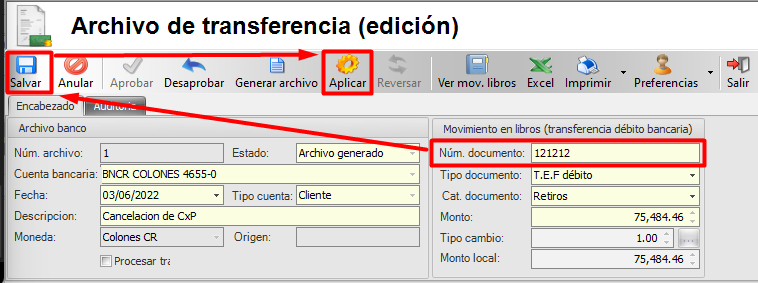En este artículo le explicaremos el paso a paso de como configurar y generar trámites de pago para cancelarlos con archivos de transferencia.
Paso 1: Revisar que la información de mis cuentas bancarias estén configuradas en Qupos.
1. Ingresamos a la pantalla de Cuentas por pagar - Mantenimientos - Cuentas bancarias
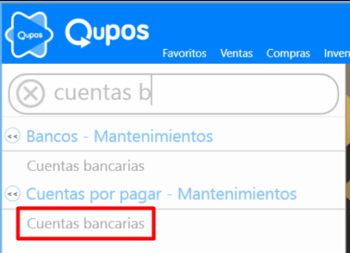
2. Si no tiene sus números de cuenta configurados debe dar clic en Nuevo y completar los siguientes campos:
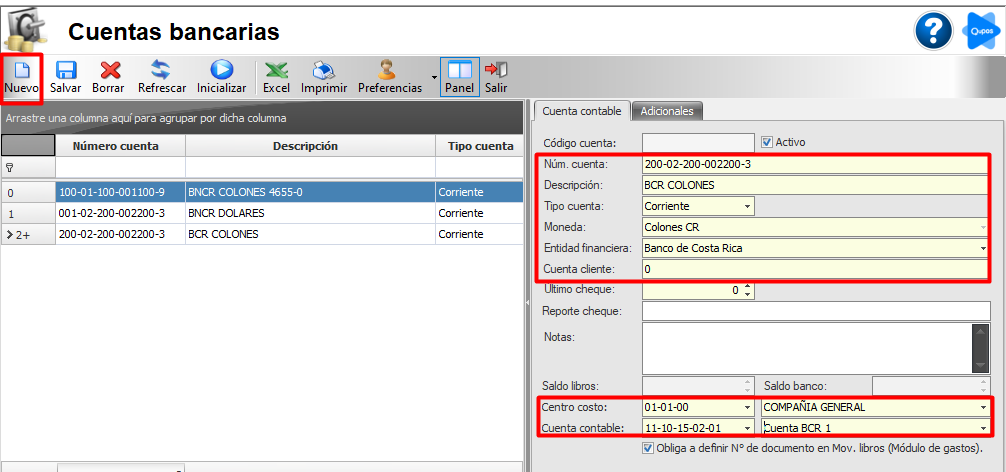
3. Damos clic en Salvar y la cuenta quedará guardada:
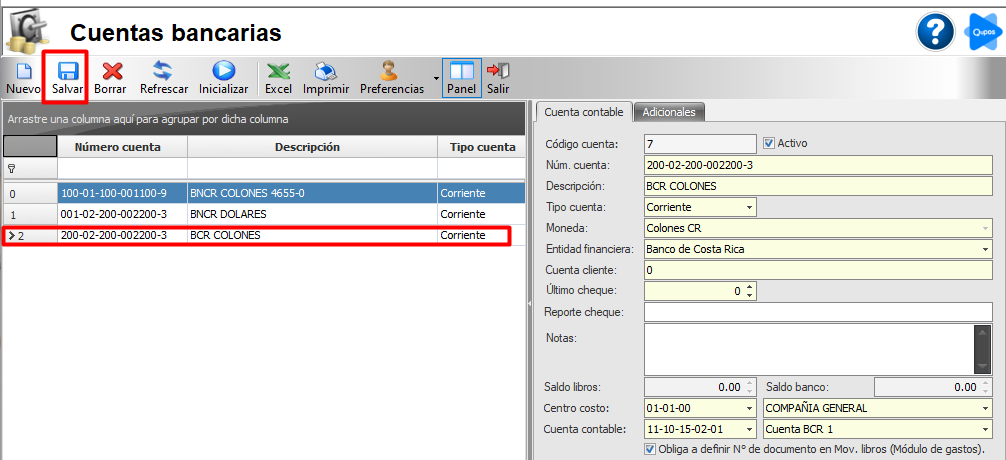
Paso 2: Revisar que el proveedor al que le realizaré el pago con archivos de transferencia tenga configurado sus cuentas bancarias.
1. Ingresamos a la pantalla de Proveedores
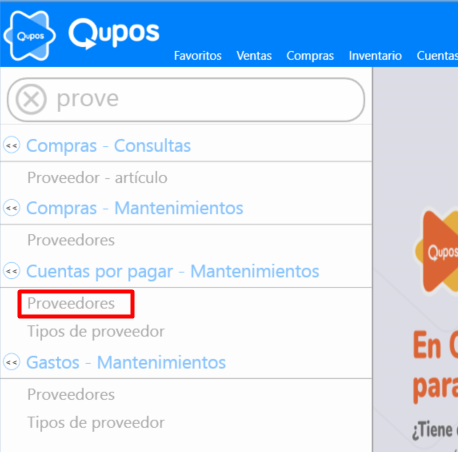
2. Buscamos o seleccionamos el proveedor que necesitamos, nos ubicamos en la pestaña de Cuentas bancarias y damos clic en el botón de Nuevo.
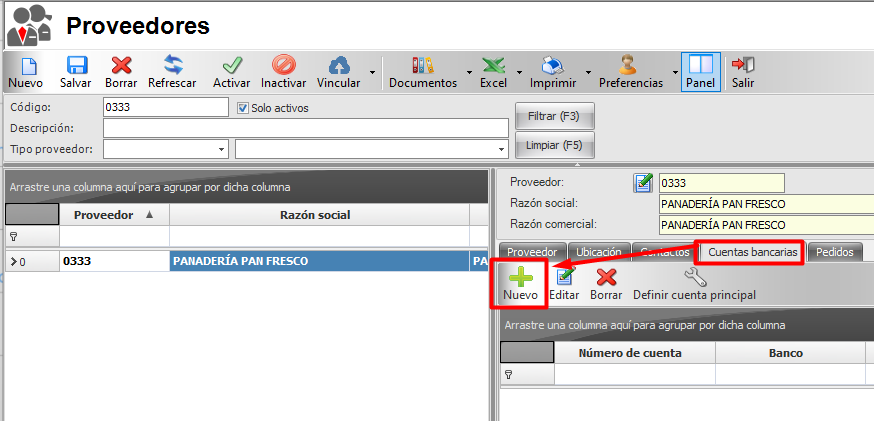
3. En la siguiente ventana, completamos los datos con el número de cuenta bancaria que nos da el proveedor y damos clic en el botón Aceptar.
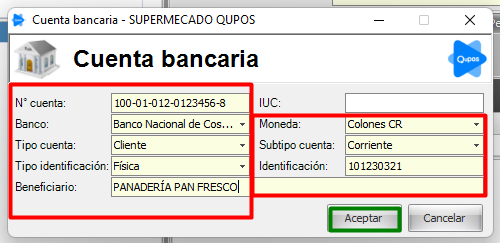
4. Verificamos que la cuenta se haya agregado correctamente y damos clic en Salvar.

Paso 3: Crear el movimiento de cuentas por pagar.
1. Ingresamos a la pantalla de Cuentas por pagar - Procesos - Movimientos CxP
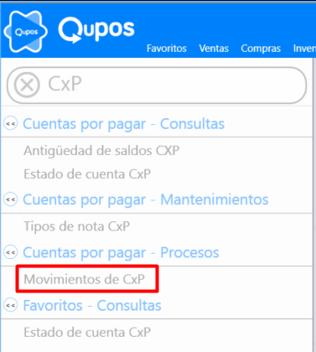
2. Buscamos el proveedor deseado y damos clic en el botón de Filtrar, para que nos muestre las facturas pendientes de pago
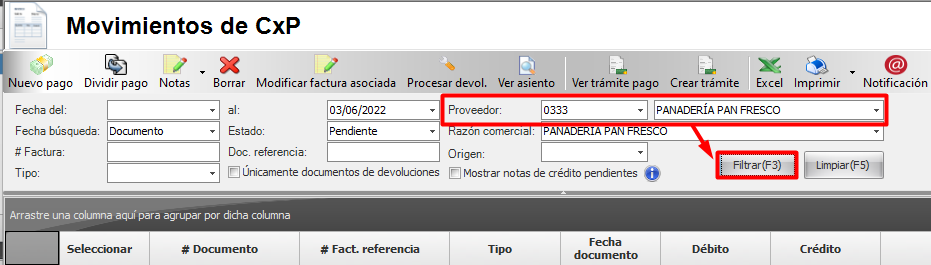
3. Seleccionamos la/las facturas que deseamos cancelar y damos clic en el botón de Crear trámite.

4. El siguiente paso es generar las boletas de transferencia para el archivo, para ellos nos ubicamos en la pestaña de Documentos de pago, damos clic en el botón Otros y seleccionamos la opción de Boleta de transferencia
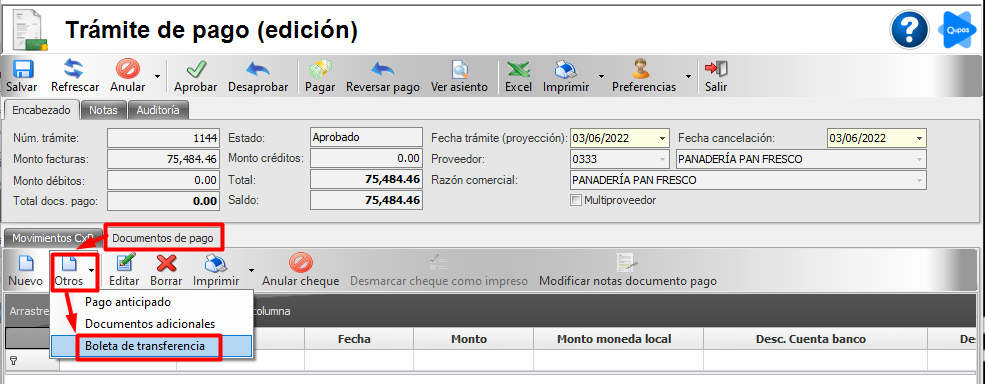
5. En la ventana que aparecerá, verificamos que los datos sean correctos (como la cuenta del proveedor y el monto a cancelar) y damos clic en el botón de Aceptar
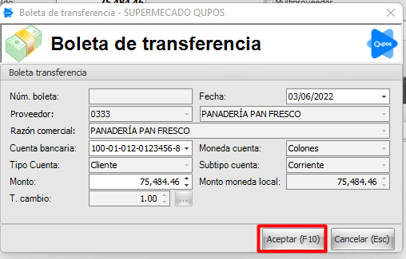
6. Se agregará la línea de la boleta y el saldo pendiente de la CxP del proveedor pasara a cero.
El siguiente paso es dar clic en el botón de Pagar, nos aparecerá una ventana de confirmación y damos clic en Sí
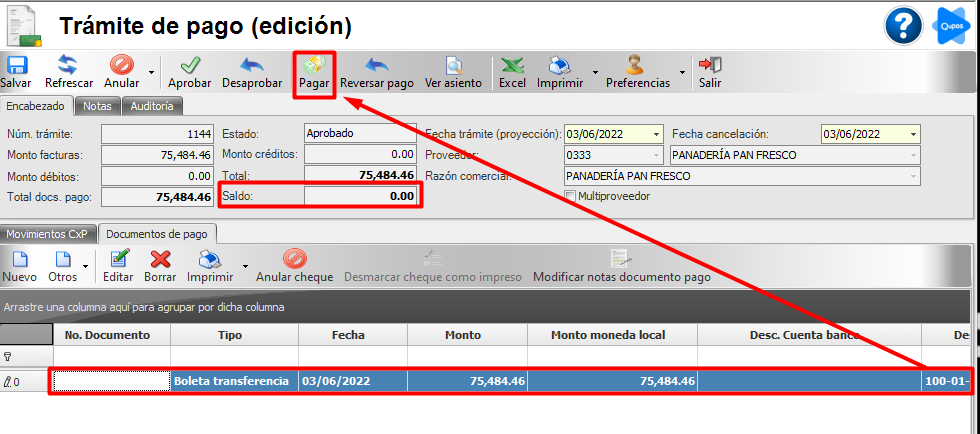
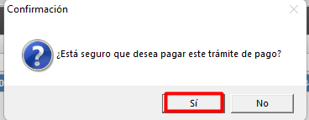
7. Por último verificamos que el estado del trámite de pago sea Cancelado, para asegurardos que el proceso fue exitoso.
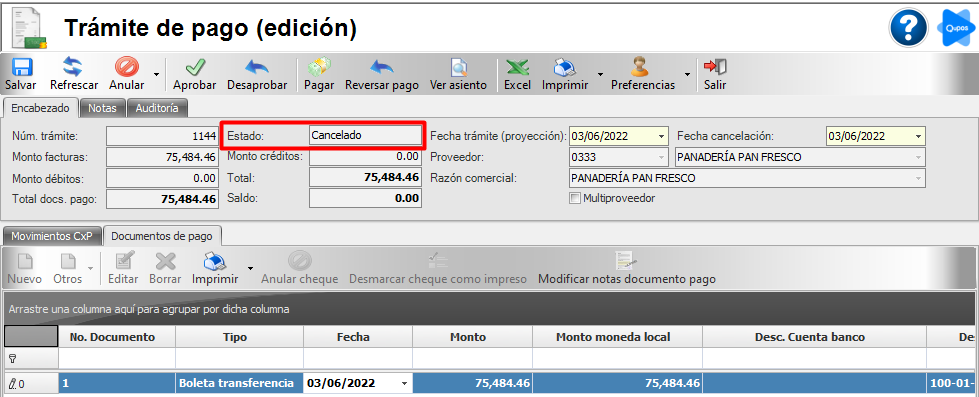
Paso 4: Crear el archivo de transferencia
1. Ingresamos a la pantalla de Cuentas por pagar - Procesos - Archivos de transferencia
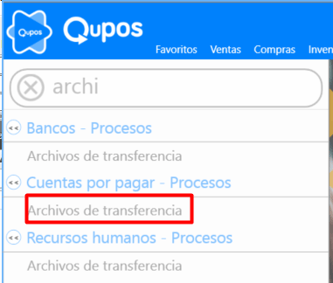
2. Damos clic al botón Nuevo
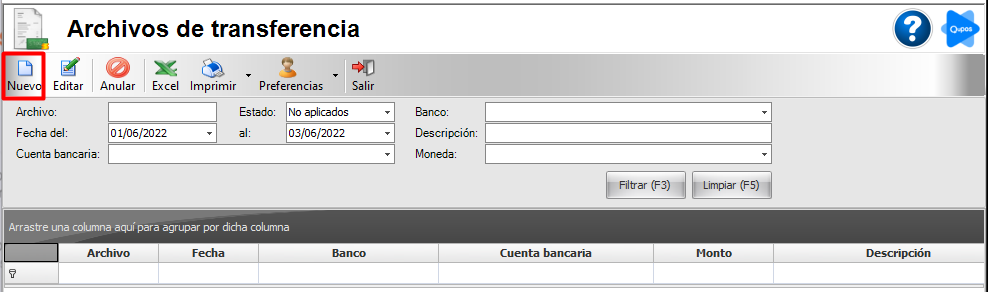
3. Seleccionamos mi número de cuenta del banco donde voy a subir el archivo de transferencia en Cuenta bancaria, el Tipo de cuenta y una Descripción para el archivo y damos clic al botón de Salvar
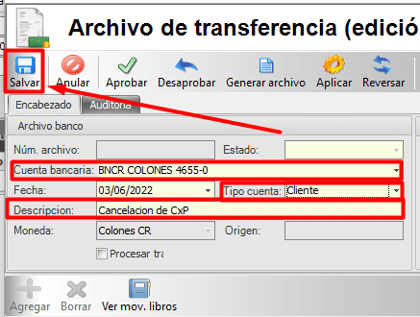
4. Agregamos la/las boletas de pago que realizamos en el Paso 3. Damos clic en Agregar:
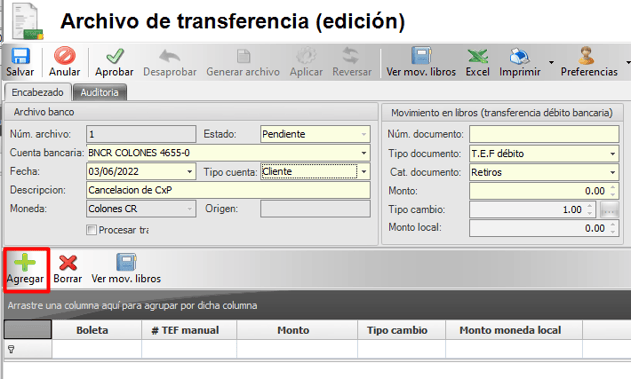
5. En la siguiente ventada damos clic al botón Filtrar, seleccionamos las boletas y damos clic en Agregar:
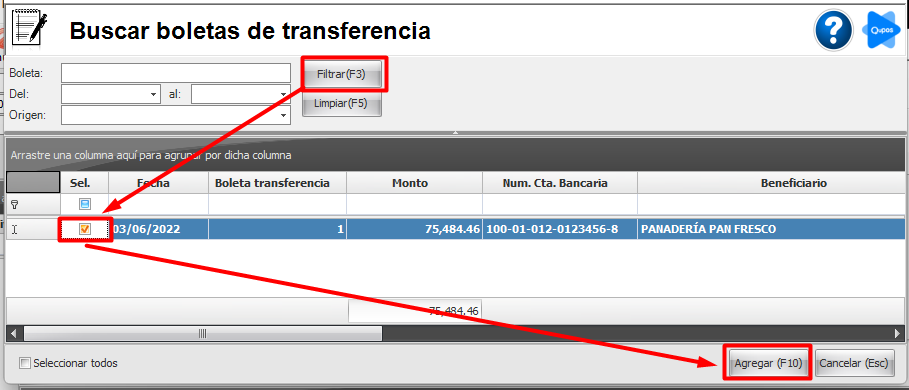
6. Damos clic en el botón de Aprobar y confirmamos con el botón de Sí
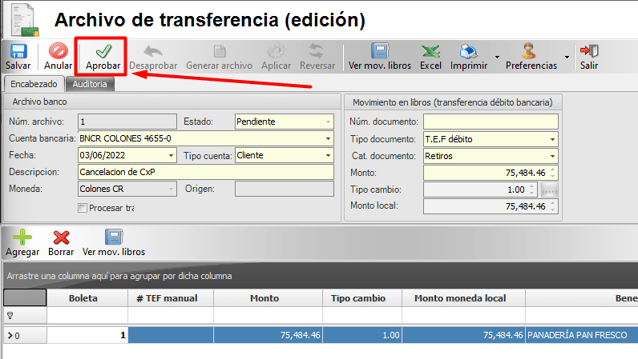
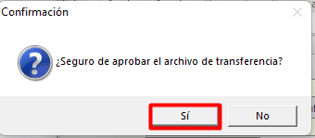
7. Damos clic en el botón de Generar archivo, el cual creará un archivo .txt, el cual guardamos en el equipo y será el que utilicemos para subirlo en la página web del banco.
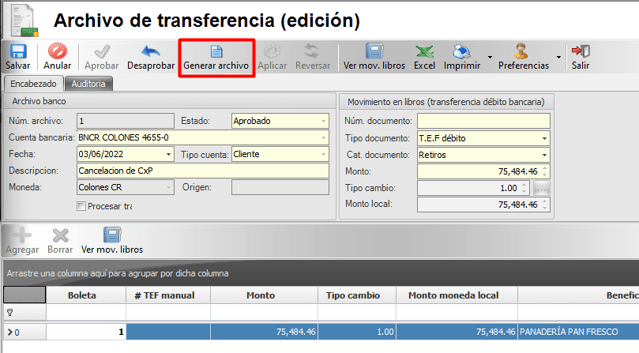
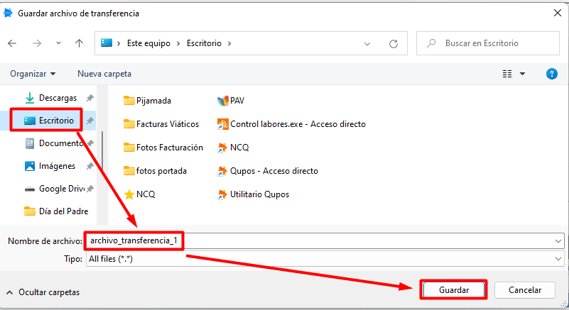
8. Finalmente una vez el archivo de transferencia se haya cargado en la página del banco, este generará un número de documento de dicha transferencia, el cual debemos digitar en el siguiente campo:
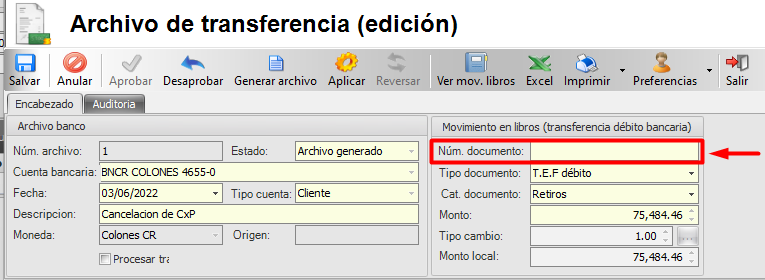
9. Para terminar, damos clic en Salvar y Aplicar